„Windows 10/8/7“ leidžia jums išsaugoti prisijungimo duomenis, kuriuos galima naudoti prisijungiant prie įvairių serverių, svetainių ar programų. Tai yra gana patogu naudoti ir jie yra saugomi elektroniniame saugykloje, kuri vadinama „Windows“ saugykla.
Kaip naudotis „Windows“ saugykla
Į pridėti įrašą į „Windows“ saugyklą:
Eikite į Valdymo skydas> Vartotojo abonementai> Kredencialų tvarkytuvė.
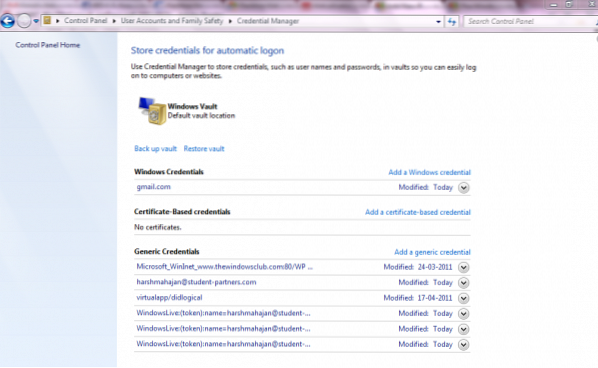
Spustelėkite Pridėkite „Windows“ prisijungimo duomenis arba Pridėkite bendrąjį kredencialą. Jūsų bus paprašyta užpildyti išsamią informaciją. Tiesiog užpildykite juos.
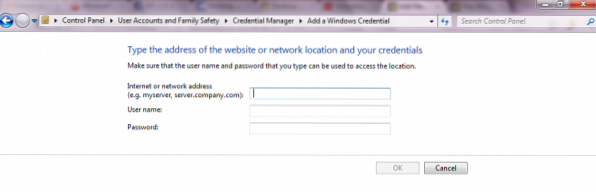
Norėdami pridėti sertifikatu pagrįstą kredencialą, spustelėkite Pridėti sertifikatu pagrįstą kredencialą
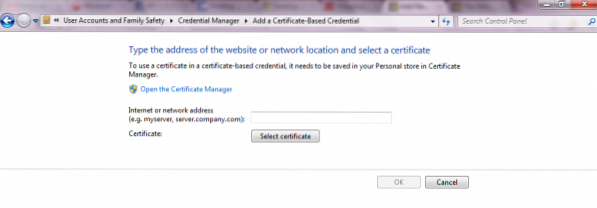
Į atsarginę kopiją „Windows“ saugykla:
Spustelėkite Kurti atsarginę „Vault“ kopiją. Bus atidaryta „Windows“, kurios paprašys naršyti vietą, kurioje norite sukurti atsarginę kopiją.
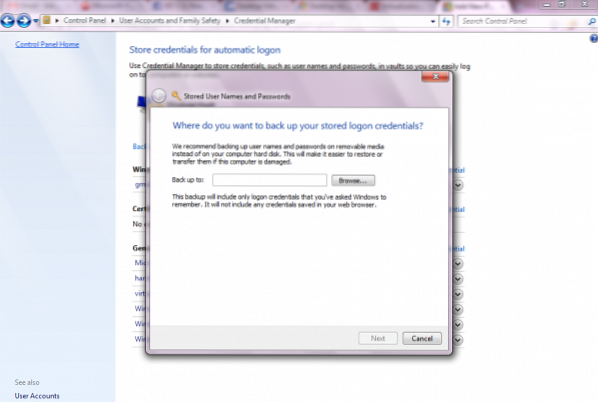
Po to pamatysite langą, kuriame bus paprašyta paspausti CLR + ALT + DELETE
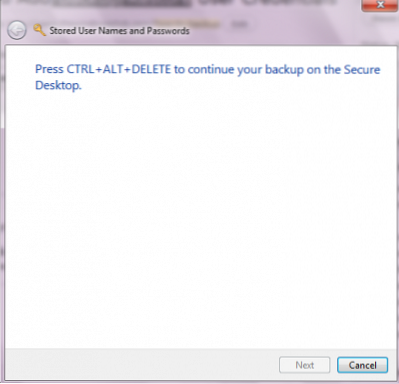
Po to vėl pasirodys naujas langas, kuriame bus paprašyta įvesti slaptažodį. Visada patartina naudoti tvirtą slaptažodį, kuris turi būti sudarytas iš didžiųjų, mažųjų, specialiųjų simbolių ir skaičių. Taip pat prašome pasidaryti atsarginę atsarginę dalį išorinės antrinės atminties.
Į atkurti atsarginė kopija:
Spustelėkite Atkurkite „Vault“. Jis paprašys naršyti failo vietą, kuri bus .crd tipo.
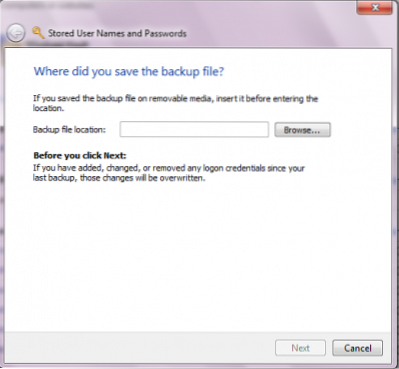
Vėl rasite tą patį langą, kuriame bus prašoma paspausti CLR + ALT + DELETE
Atsidarys naujas langas, kuriame bus prašoma įvesti slaptažodį, kad patvirtintumėte atsarginę kopiją.
Patvirtinę slaptažodį pamatysite langą, kuriame bus rodomas pranešimas Atkurtas.
Tai yra viskas, ką turite padaryti, kad palengvintumėte savo gyvenimą, kad galėtumėte prisijungti automatiškai. Aš siūlau jums pridėti įrašą į „Windows“ saugyklą, kad galėtumėte automatiškai prisijungti naudodamiesi savo asmeniniais kompiuteriais, nes paprastai naršyklės naudoja slapukus, kad išsaugotų šią informaciją, kuri gali būti įvairioms saugos atakoms, o čia informacija saugoma elektroniniame saugykloje.
Tikiuosi, kad tai padės!
Eikite čia ir sužinokite, kaip valdyti slaptažodžius „Internet Explorer“ naudojant „Credential Manager“.
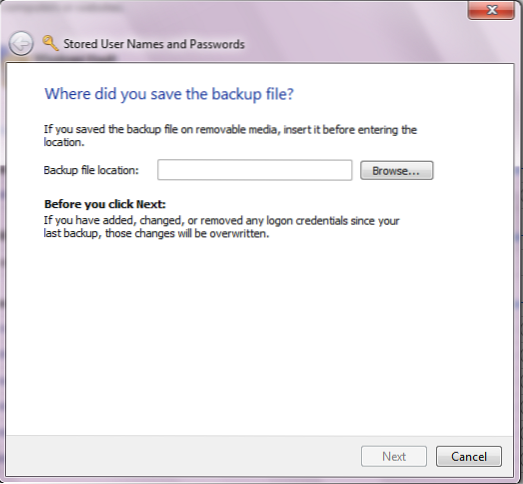
 Phenquestions
Phenquestions


